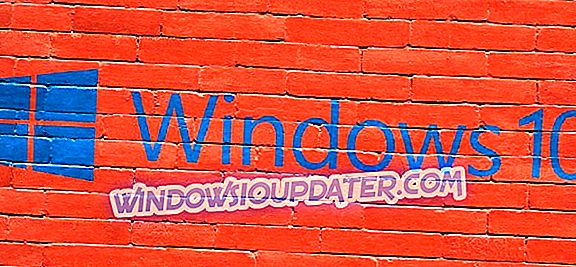De senaste Windows 10-versionerna har förbättrat sökfunktionalitet. Windows Search har alltid varit bra, med massor av tips och tricks som man kan använda, men det var långt ifrån perfektion. Det är sant att Windows 10s sökfunktion är mycket bättre, men det kan fortfarande betraktas som långsamt. Sanningen är att Windows egen sökfunktion endast är lämplig för grundläggande och tillfällig användning.
Om du alltid söker efter filer och mappar genom hela din dator kanske du vill överväga att prova något nytt. Du kan byta till något av dessa verktyg från tredje part som vi samlat in för dig i listan nedan. Dessa är robusta program med dussintals fler funktioner jämfört med den inbyggda funktionen som din dator har för tillfället. Kolla på dem!
Bästa filhanteringsprogram för din Windows-dator
Copernic Desktop Search [redaktörens val]

Från alla dess funktioner är här de viktigaste för dina dagliga sökprocesser:
- bildtextigenkänning baserad på OCR-teknik (ny funktion!)
- över 150 filtyper till index (fri version har cirka 120, den betalda versionen - alla av dem)
- samtidig sökning med flera enheter
- visar resultat rätt när du börjar skriva
- "förfina fält" låter dig skapa djupa sökningar i ditt system
- högerklicka för att se snabbmenyn (fungerar som ett normalt högerklick i Windows)
- sökoperatörer: och, eller inte, nära
- låga datortillgångar
Det här är inte allt Copernic Desktop Search kan göra på din dator, men vi låter dig låsa upp alla andra funktioner som gör den här mjukvaran så bra för över 4 miljoner användare över hela världen.
- Kolla nu Copernic Desktop Search
Aten Software File Finder

Aten File Finder är ett program som ger ett mycket effektivt gränssnitt som snabbt kommer att hitta dina filer. Det är mycket användbart, särskilt när du inte känner till det exakta namnet på den fil du vill hitta. Det kommer också till nytta om du äger en stor samling oorganiserade filer, inklusive filmer, musik, bilder eller källkod. Sökningen utförs på varje tangenttryckning och på så sätt kan du utföra sökningar så fort du skriver.
Programmet erbjuder fler funktioner för att övertyga dig om att växla från den vanliga Windows-sökfunktionen. Här är dess primära funktioner och fördelar:
- Du behöver inte installera programmet eftersom allt du behöver göra är att ladda ner och klicka på filen.
- Programvaran är grundläggande, och du måste helt enkelt välja en skiva och klicka på den för att göra programmet söka efter filer.
- File Finder kan sitta ovanpå alla appar som du arbetar med, så dina sökningar blir mer praktiska.
Nackdelen med programmet är dess brist på mer avancerade funktioner som att söka efter filer med specifika tillägg eller storlekar. Sammantaget, om du letar efter ett sökverktyg som alltid är överst, kan du prova den här programvaran.
Allt

Allt är ett gratis filsökverktyg för Windows, och det har ett rent programgränssnitt som stöder massor av fantastiska funktioner.
Här är de viktigaste:
- Du kan använda programmet för att söka efter filer från snabbmenyn i Windows och hitta filer på flera NTSV-enheter samtidigt, både internt och externt.
- När du börjar söka kommer resultaten att dyka upp direkt, och du behöver inte vänta eller trycka på Enter.
- De nymodifierade och tillagda filerna läggs till i programmet i realtid, så du behöver inte manuellt omregistrera databasen. Det tar bara en sekund att indexera runt en miljon filer.
- Allt har en växling i programmets inställning som du kan använda för att utesluta system, anpassade eller dolda filer och mappar från dina sökresultat för att begränsa dina sökningar.
- Programmet innehåller också en HTTP- och FTP-server så att du kan komma åt filerna på nätverksdatorer som har programmet installerat också.
- Programmet är gratis för kommersiellt bruk, och det innehåller en bärbar nedladdning.
- Allt kan du spara sökningar som bokmärken för enklare återkallelse.
Ashisofts duplikatfilfinder

Duplicate File Finder är en gratis app som hjälper dig att hitta och ta bort dubbla filer. Den stöder också ett obegränsat antal filer, mappar och enheter. Duplikatfiler kan komma in i ditt system på olika sätt, och det är viktigt att veta att din dator inte är helt optimerad tills du har eliminerat alla dubbleringar från den.
Här är programmets primära egenskaper och fördelar:
- Det kommer att hitta dubbla foton, låtar, dokument, MP3-filer, kalkylblad och mer.
- Programmets gränssnitt är lätt att använda, och dina filer och mappar är helt skyddade.
- Programmet kan exportera en lista med dubbla filer till CSV, HTML och TXT.
- Efter att det hittats dubbletter, kommer programmet naturligtvis att ta bort dem för dig själv med ditt godkännande.
- Genom att ta bort dubbla filer kan du frigöra lite utrymme på hårddisken och för att undvika förvirring när du letar efter en viss fil.
De flesta användare hittade mjukvaran en snabb, exakt och utmärkt lösning för bortkastat diskutrymme. Å andra sidan uppmärksammar vissa användare att det är bäst att köpa Pro-versionen istället för den fria, på grund av fler funktioner som följer med den.
Wise JetSearch

Wise JetSearch är ett annat gratis filsökverktyg som du kan använda för att söka efter filer på alla bifogade enheter från Windows utan att använda massor av resurser.
Här är de viktigaste funktionerna:
- Programmet innehåller ett enkelt och användarvänligt gränssnitt som låter någon typ av användare köra det, oavsett tidigare erfarenhet av datorer.
- Allt du behöver göra är att välja den partition du vill söka och skriva in nyckelord av intresse och därefter bara klicka på Sök-knappen.
- Resultaten kommer i form av en lista med detaljer som objektnamn, sökväg, storlek, datum då den senast ändrades.
- Sökresultaten kommer upp väldigt fort, och det finns en liten panel som visar hur många objekt som hittades och den exakta tiden det tog för operationen.
- Programvaran tillhandahåller onlinehämtningsinnehåll och stöder flera språk som kinesiska, grekiska, ungerska och thailändska.
Den enda nackdelen med programmet är det faktum att det bara kan hitta exakta matchningar och inte partiella sådana också. En annan minus kan vara det faktum att det inte innehåller filter som hjälper dig att begränsa din sökning.
FileFinder Anywhere

Detta är det ledande Cloud Executive Search-verktyget som används av olika sökföretag, enligt utvecklarna. Den webbaserade CRM används av över 1600 företag från över 70 länder och hjälper var och en av dem att genomföra sina projekt mycket bättre.
Det finns två versioner av FileFinder Anywhere:
- FileFinder Anywhere Essentials : Det här är den enkla webbläsarbaserade webbappen med inbyggd integration med Microsoft Outlook.
- FileFinder Anywhere Premium : Det är utformat för att möta behoven hos mer krävande företag med alla fördelar med Essentials plus en tilläggsprogram med fler funktioner som KPI-hantering och rapportskrivning.
Här är huvuddragen i det här verktyget:
- Programvaran tillåter ditt lag att arbeta på nästan vilken som helst enhet.
- Du kan arbeta med dina sökuppgifter och uppdatera din databas utan att lämna din Outlook-inkorg på enheten.
- Programvaran kan utnyttja kraften på webben och sociala medier för att snabbt källa information om personer och företag som ligger långt ifrån internt inhämtad information.
- Programmet hanterar dina sök- och affärsutvecklingsinsatser, och det övervakar även prestanda via en rad KPI.
- Programmet genererar utmärkta klientrapporter inklusive möjligheten att exportera data direkt till Word, Excel och mer.
Ava Find

Den här är ett enklare filsökverktyg, och det är begränsat i de flesta av dess möjligheter. Ändå kommer det att erbjuda direktsökning och snabba index. Ta en titt på de viktigaste funktionerna nedan:
- Tangentbordet Shift-Esc kan snabbt öppna Ava Find när det minimeras till anmälningscentralen, vilket gör det enkelt att starta en helt ny sökning.
- Du kommer att ha alternativen att kopiera sökvägen till en fil, ta bort filer, visa egenskaperna hos en fil, men dessa kan bara nås i den professionella versionen, och inte i den lediga som faktiskt kan vara ett minus av det här verktyget.
Att sortera genom sökresultat i Ava Find är inte lika intuitivt som de flesta andra appar som vi har pratat om i listan, och det här händer eftersom du måste använda menyalternativen för att göra det. Det finns inga dedikerade knappar som de som finns i liknande appar för att söka efter filer.
Agent Ransack

Programvaran har inte ett så vänligt användargränssnitt som de andra nämnda programmen har men dess funktioner och sökparametrar är mycket detaljerade.
Här är de viktigaste funktionerna i programmet:
- Innan du börjar en specifik sökning kan du definiera olika filter, och programmet visar bara de anpassade resultaten.
- Dessa filter inkluderar en angiven filstorlek, modifierat datum, skapat datum och senast tillgängligt datum.
- DOS och booleska uttryck accepteras också så att du kan söka efter olika sökord, använda jokertecken, utesluta filtyper och även utesluta specifika ord från en sökning.
- Programmet stöder kontextmenyintegration, och det kan exportera sökresultat.
- Programvaran kan spara sökkriterier för fler upprepade sökningar.
Autosofted Fast File Finder

Den här är ett gratis verktyg som används för att snabbt söka igenom hela ditt system för en viss fil. När du använder datorns mapputforskare kan processen visa sig ganska långsam, och din dator kan ibland frysa i sökprocessen, på grund av gränserna för maskinens sökkraft.
Här är de viktigaste funktionerna i mjukvaran:
- Fast File Finder kan söka igenom alla filer på normalt 30 sekunder, och i de flesta fall kan den skanna alla resultat på bara 20 sekunder.
- Programmet är väldigt enkelt, och allt du behöver göra är att skriva in ditt sökord och klicka på sök.
- Verktyget är helt gratis, och när du hämtar det är det allt du ska använda så länge du vill.
Jämfört med det här verktyget har andra filhanteringsprogramvaror vanligtvis fler knappar / fält överallt, och det kan göra det mer rörigt och förvirrande för att ta reda på exakt vad man ska göra.
Snabbsökning

Detta är ett gratis sökverktyg som tillhandahålls av mjukvaruföretaget Glarysoft. Kolla in de viktigaste funktionerna i det här sökverktyget:
- Filerna indexeras snabbt med snabbsökning, och de kan sökas genom att använda direktsökning och på så vis behöver du inte ens trycka på enter-tangenten för att se dem.
- Efter att programmet öppnats visas en minimerad version av det fullständiga programmet längst ner på skärmen.
- När du letar efter filer från sökområdet visas resultaten i en liten popup-skärm för snabb åtkomst.
- Om du trycker på Ctrl-tangenten kommer sökfältet att visas eller döljas.
- Du kan också öppna hela programmet och du kan välja ett enkelt filteralternativ för att bara visa mappar, genvägar, dokument, videor, bilder eller musik från resultatsidan.
- Programmet indexerar filer och mappar från alla anslutna enheter, vilket innebär att du kan gå igenom alla enheter för att hitta exakt vad du söker.
De flesta användare har hittat det här sökverktyget för att vara en övertygande som låter dig hitta filerna nästan direkt från skrivbordet.
Softpedia garanterar att Quick Search 5.0.1.49 är 100% CLEAN, vilket innebär att det inte innehåller någon form av skadlig kod, inklusive spionprogram, virus, trojaner och bakdörrar, så du behöver inte stressas om problemet.
TextCrawler

Den här mjukvaran är lite annorlunda än de flesta vanliga sökverktygen, och vi berättar också orsaken till det, och vi kommer att lista programmets huvudfunktioner:
- Istället för att leta efter en fil med ett visst namn eller datum utförs sökningen för att hitta text som faktiskt finns i en fil.
- Programmet är praktiskt taget ett filsökprogram, och det är viktigt att veta att sökningen utförs på innehållet i filen och inte dess namn.
- Du kan extrahera och ersätta text.
- Du kan köra batchkommandon mot filer.
- Du kan enkelt se en förhandsgranskning av texten som hittades i en fil innan du öppnar den aktuella filen.
- Du kan använda TextCrawler i kommersiella och icke-kommersiella inställningar.
Det här är den punkt där vår lista slutar och om du känner att Windows-navigering och sökning inte är tillräckligt bra för dig, bör du definitivt prova ett eller flera av dessa verktyg som listas ovan. Du kan kanske hitta ett verktyg från tredje part som förbättrar Microsofts brister.